Disponibile un nuovo aggiornamento per AmiiSwap, l’applicazione sviluppata dal developer FuryBaguette ci permette di scambiare gli Amiibo all’interno di emuiibo.
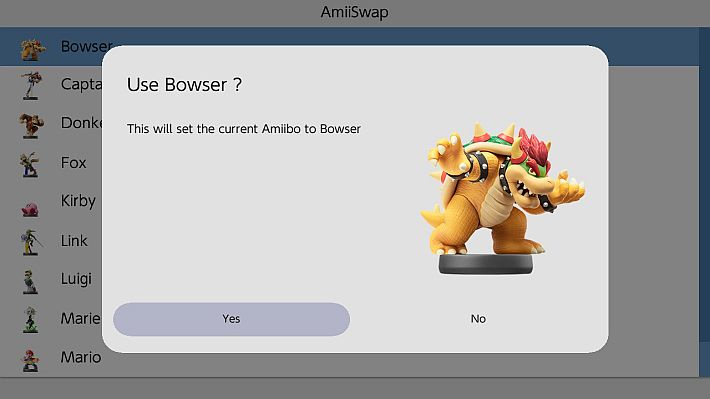
Una sorta di Companion App che ci semplifica la sostituzione degli Amiibo e l’attivazione o disattivazione degli stessi, senza dover premere ripetutamente una combinazione di tasti.
Come usare
- Scarica, installa e configura emuiibo sulla Switch. Una volta che tutti i file bin sono stati posizionati nella cartella
/emuiibo, eseguire un riavvio della console, dovreste vedere che sono stati sostituiti con cartelle con lo stesso nome e file all’interno (incluso il fileamiibo.bin), tenetelo bene a mente. - Scaricare AmiiSwap e spostare la cartella
/switchall’interno della scheda SD. - La cartella in
sdmc:/switch/AmiiSwapcontiene un filesettings.txtdi esempio, potrete modificarlo per adattarlo agli amiibo caricati e secondo le proprie esigenze. C’è una sezione qui sotto che spiega come configurarla. - Eseguire AmiiSwap, seleziona un gioco/categoria creato nel file delle impostazioni -> selezionare l’amiibo che si desidera utilizzare -> premere
 -> Confermare la finestra di dialogo.
-> Confermare la finestra di dialogo. - Godere
[stextbox id=’info’]Nota: Per cambiare l’amiibo, eseguire nuovamente AmiiSwap e selezionare un diverso amiibo.[/stextbox]
Come configurare il file delle impostazioni
Il file settings.txt dovrebbe essere posto all’interno della directory sdmc/switch/AmiiSwap, il formato è davvero semplice. Questo file permette di “creare” delle categorie degli amiibo, puoi scegliere di organizzarli per qualsiasi cosa (nome del gioco, categoria ecc..). Per il bene di questa guida utilizzeremo i nomi dei giochi per organizzare gli amiibo.
Ecco un file di impostazioni di esempio:
[Mario Kart 8]
Bowser
Captain Falcon
Donkey Kong
[Zelda BOTW]
20 Heart Wolf Link
Bokoblin
Guardian
Ed ecco qui come è impostata la cartella emuiibo:
I nomi dei giochi dovrebbero essere scritte tra parentesi (puoi impostarlo su qualsiasi cosa), ad esempio: [Super Smash Bros].
Successivamente, creare una nuova linea per ogni amiibo (con il loro nome) che si possiede e si vuole inserire in quel gioco. Il nome dell’amiibo dovrebbe essere il nome delle cartelle create da emuiibo. Puoi aggiungere un altro gioco semplicemente eseguendo nuovamente questi 2 passaggi.
Come navigare
- Utilizzare
 o
o  per navigare all’interno dei menu, la levetta
per navigare all’interno dei menu, la levetta  può essere utilizzata per navigare più velocemente.
può essere utilizzata per navigare più velocemente. - Utilizzare
 per selezionare.
per selezionare. - Utilizzare
 per tornare al menu principale.
per tornare al menu principale.
Changelog v0.1.2
- Aggiunto supporto emuiibo.
Changelog v0.1.3
- Ora l’applicazione funziona solo con Emuiibo.
- Semplice sistema di cartelle per una migliore organizzazione degli amiibo (a partire da ora, è necessario creare cartelle e inserire gli amiibo in esso, le versioni future la risolveranno e offriranno anche un browser di file).
Changelog v0.2
- Aggiunto supporto per le icone dei giochi e degli Amiibo. Posizionare le icone come
amiibo.pngnelle corrispondenti cartelle amiibo. Per l’icona del gioco, posizionala all’interno della cartella/switch/AmiiSwapcomegame.png. - Sostituita l’interfaccia utente.
- Supporta il nuovo layout di emuiibo per gli amiibo.
- Aggiunto un nuovo file per le impostazioni, questo è importante e necessita di alcune configurazioni.
Download: AmiiSwap v0.2
Download: Source code AmiiSwap v0.2
Fonte Github.com




![[Scena PSP] Rilasciato Aiseirigh v0.1 – Il nuovo strumento universale per riparare qualsiasi PSP](https://www.biteyourconsole.net/wp-content/uploads/PSPUnbrick-1-238x178.webp)


![[Scena PSP] Rilasciato Aiseirigh v0.1 – Il nuovo strumento universale per riparare qualsiasi PSP](https://www.biteyourconsole.net/wp-content/uploads/PSPUnbrick-1-100x75.webp)

![[Scena Wii U] Rilasciato SDCafiine Plugin v0.1.1](https://www.biteyourconsole.net/wp-content/uploads/SDCafiine-2-100x75.jpg)

![[Scena PS Vita] Rilasciato VitaDeploy v1.0](https://www.biteyourconsole.net/wp-content/uploads/VitaDeploy1.jpg)